- フォトショップとイラストレーターの違いを知りたい
- フォトショップとイラストレーターを使うシーンはどんなとき?
- 無料で利用できる方法があるのは本当?申込方法を知りたい
本記事では、上記のような悩み・疑問を抱えている方に向けて、フォトショップとイラストレーターの違い、それぞれの特徴、料金体系について徹底解説します。
フォトショップとイラストレーターを無料体験する方法も紹介するので、ぜひ参考にしてみてください。
【結論】フォトショップとイラストレーターは用途が違う
結論から申し上げると、フォトショップ(Photoshop)とイラストレーター(Illustrator)は用途が異なります。
フォトショップとイラストレーターはどちらも「ロゴやイラストをデザインするために使う」とざっくりしたイメージを持っている方が多いと思いますが、搭載している機能・ツールが違うのです。
フォトショップ(Photoshop)とは
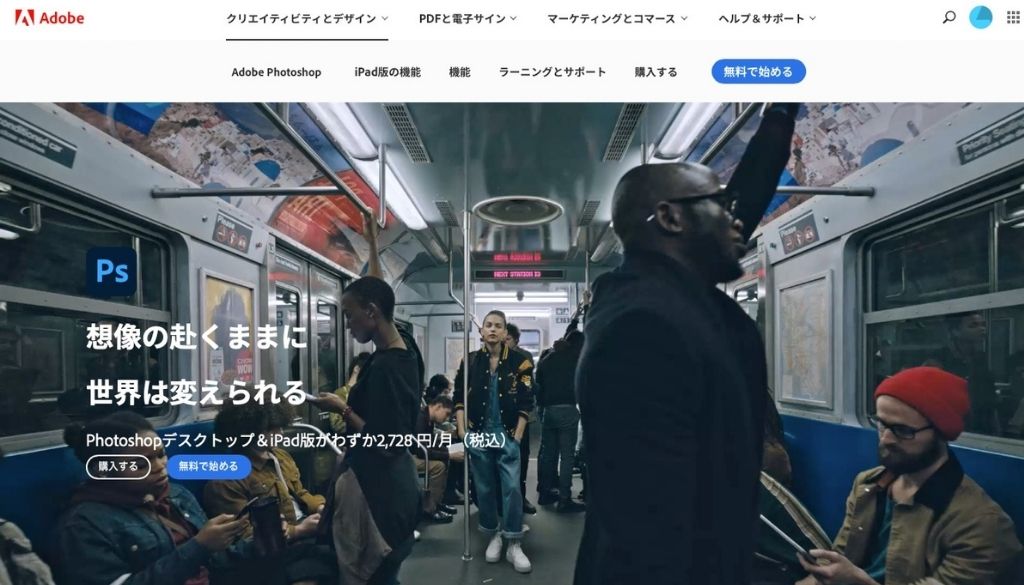
フォトショップとは、撮影した写真に文字や色を付け加えたり、デザインやイラストを作成したりと、画像編集が得意なソフトです。
- 写真の編集
- デザインの作成
- イラストの作成
- 写真の公開
ぼけた写真をシャープにしたり歪んだ写真をまっすぐに補正したり、どんな写真も思い通りの作品に仕上げることができます。
プロのカメラマンやWebデザイナーも使用する画像編集ソフトであり、高品質な作品に仕上がると評判です。
イラストレーター(Illustrator)とは
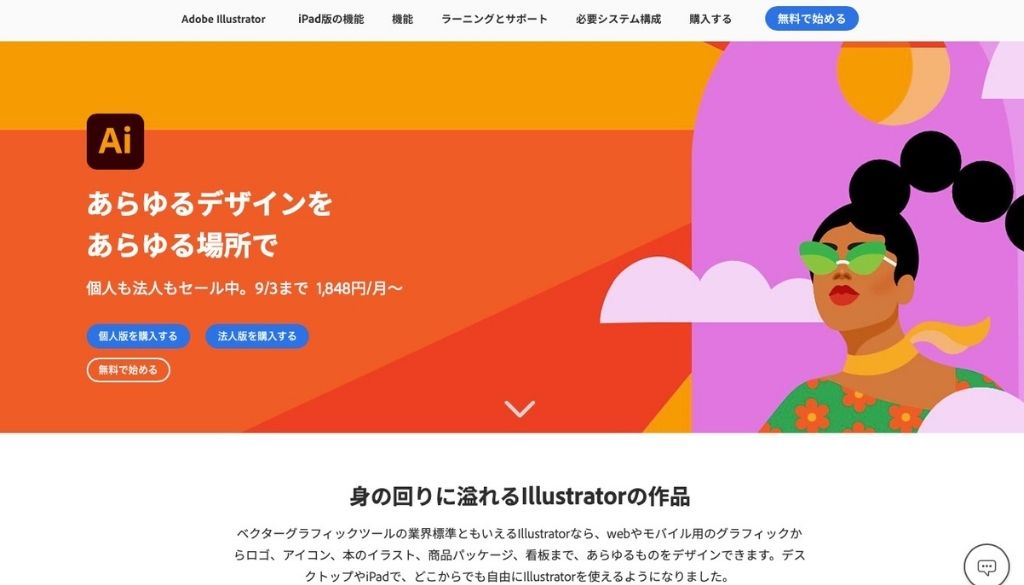
イラストレーターとは、デザインやレイアウト作成に適したソフトです。線や図形を組み合わせたイラストなど、フォトショップよりも緻密な作業になります。
- ポスターやチラシのデザイン
- ロゴのデザイン
- イラストの作成
- 地図やグラフの作成
オリジナルロゴやポスター、名刺などのデザインを作成するときはイラストレーターの出番です。
フォトショップとイラストレーターの違い
フォトショップとイラストレーターは用途が異なると解説しましたが、具体的な違いは以下の通りです。
ベクトル画像とビットマップ画像
すべての画像はベクトル画像とビットマップ画像の2種類に分けられます。
- フォトショップ:ビットマップ画像
- イラストレーター:ベクトル画像
ビットマップ画像とは無数の点の集まりで作られた画像です。スマートフォンや一眼カメラなどで撮影する写真はすべてビットマップ画像となります。
ベクトル画像とは点と線で構成された画像です。どれだけ拡大を繰り返しても画像が劣化しないのが特徴。一般的にロゴやイラスト作成ではベクトル画像を採用します。
イラストレーターで使う「シェイプ」や「パス」は、ベクトル画像に該当します。
機能・ツール
フォトショップとイラストレーターは用途が異なるため、ソフト内で使用できる機能も異なります。
- ペンツール
- テキスト挿入
- ブラシツール
- 塗りつぶし
- 3Dオブジェクト作成
- 被写体の切り抜きや合成
- カラー調整
このようにフォトショップは、画像に補正や加工を施すための機能・ツールを搭載しています。またLightroomほどではありませんが、色彩やトーンを変更する機能も搭載しているため、カラー補正をしたいときにも便利です。
- ペンツール
- ドローイングツール(鉛筆ツール、曲線ツールなど)
- カラーピッカー
- ブレンドツール
- 変形ツール
- 透明グリッド
このようにイラストレーターは、図形や線、点などのパーツを作成することに優れた機能が搭載しています。
ペンや筆を使って描くのが苦手でも図形を組み合わせたりパスを使ったりすれば、グラフやイラストなどを描くことができます。
フォトショップとイラストレーターが活躍する場面
- フォトショップとイラストレーターは機能やツールに違いがあるってわかったけど、実際にどんな場面で使用するのか知りたい
- YouTubeのサムネイル作成をするならどっち?
フォトショップとイラストレーターをどんな場面で使用するのか詳しく解説します。
フォトショップはこんなシーンにおすすめ
- YouTubeのサムネイル作成
- 人物や動物の表情を変える
- 暗く写った写真に明るさを追加する
- 水彩画や油絵のようなタッチのイラスト制作
- 写真内にある不要なものを消去する
- 自然な合成写真を作成
フォトショップは画像編集・加工に優れているため、YouTubeのサムネイル画像やブログのバナー作成などのシーンに最適です。
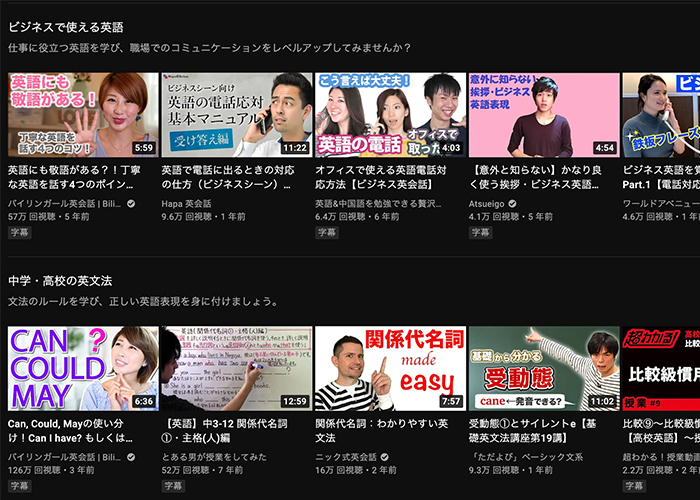
YouTubeにおいてサムネイル画像は、クリック率に影響を与える要素です。視聴者の目をひく画像を作るためにフォトショップを使うのはとても有効な手段と言えるでしょう。
イラストレーターはこんなシーンにおすすめ
- オリジナルロゴやイラストの作成
- 地図やグラフの作成
- 名刺の作成
- LINEスタンプの作成
イラストレーターは線や図形、点などを使ってパーツを組み立てる作業に向いているので、以下のようなグラフや表作成のシーンで活躍します。
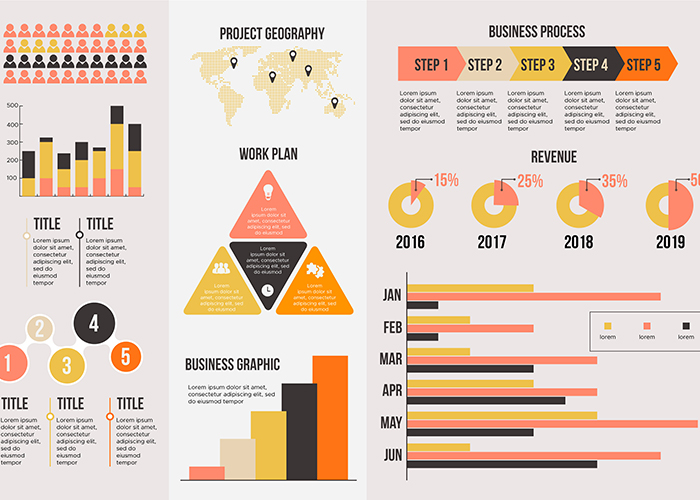
イラストレーターはベクトル画像の方式を採用しているため、いくら拡大しても画像が劣化しないのが魅力です。
フォトショップでもポスターやチラシを作ることはできますが、アイコンやレイアウトなどの細かい作業に適しているのはイラストレーターです。
状況によってはフォトショップとイラストレーターを使いながら1つの作品をつくることもあります。
フォトショップとイラストレーターどちらから学ぶべき?
デザインソフトを勉強したいと思ったときに、どちらから手をつけていいか迷ってしまうはずです。
- 画像の合成や編集、各種加工のスキルを身につけたい人
- YouTubeのサムネイル画像を作りたい人
- 立体感のあるグラフィック作品を作りたい人
「すでにある画像に加工を施したい」、「画像編集の仕事をしたい」人はフォトショップがおすすめです。
- DTPデザインやオリジナルイラスト・ロゴを制作したい人
- 表やグラフを作りたい人
- 印刷物や広告デザインをしたい人
「自分の創造性を仕事に活かしたい」、「絵を描くのが大好き」な人はイラストレーターがおすすめです。
アドビスクールパートナーの通信講座なら効率良くスキルが身につく
- フォトショップやイラストレーターをどこで学ぶべきか
- 基本的なスキルを身につけたい
このようにフォトショップやイラストレーターについて学びたいと思っていても、どこからどうやって勉強するのか迷ってしまうはずです。
そんなときにおすすめなのがアドビスクールパートナーが提供している通信講座です。
アドビ スクールパートナープログラムとは、製品の使い方を最初から学びたいビギナーの方から、スキルを習得してキャリアアップを目指す方まで、幅広い方々に独自の教材およびトレーニングサービスを提供するパートナーを認定するプログラムです。
引用:Adobe
アドビスクールパートナーの代表的な通信講座は以下の通りです。
- アドバンスクール
- デジタルハリウッド
- ヒューマンアカデミー
- パソコンスクールISA
単元ごとの課題を提供したりプロのクリエイターが添削指導したりと、一人ひとりの学びに合わせた指導を手がけるスクールもあります。
自分の苦手部分を客観的に知ることができるため、独学よりも短期間で効率良く知識・スキルが身につきます。
フォトショップとイラストレータの料金体系
フォトショップとイラストレーターのプラン別の価格や詳細について解説します。
Photoshopのプランと価格
| プラン名 | 年額料金 | 月額料金 |
|---|---|---|
| 年間プラン(一括) | 34,680円 | 2,890円 |
| 年間プラン(月々) | 39,360円 | 3,280円 |
| 月々プラン | 59,760円 | 4,980円 |
フォトショップは単体プランだけではなく、「フォトショップ」と「Lightroom」がセットになった「フォトプラン」も提供しています。
| 使用できるソフト | 価格(税込) |
|---|---|
| Photoshop・Lightroom | 1,078円/月 |
フォトショップで写真の加工・編集をしてからLightroomで色の補正をすれば、プロレベルの写真に仕上がります。
\ まずは無料体験版から /
イラストレーターのプランと価格
| プラン名 | 年額料金 | 月額料金 |
|---|---|---|
| 年間プラン(一括) | 34,680円 | 2,890円 |
| 年間プラン(月々) | 39,360円 | 3,280円 |
| 月々プラン | 59,760円 | 4,980円 |
イラストレーターは単体プランのみ提供しており、価格はフォトショップと変わりません。
3つ以上の単体ソフトを使用するならAdobe CCがお得
- PhotoshopとIllustrator、Premiere Proを使いたい
- 3種類以上のソフトを使いたいときはどのプランがおすすめなのか知りたい
もし複数(3つ以上)のソフトを使いたいと思っているなら、単体プランで契約するのではなく「Adobe Creative Cloudプラン(Adobe CC)」がおすすめです。

写真加工・編集・イラスト制作・動画編集など、Adobeの主要ソフトが揃っているため、まさにクリエイター向けのプランと言えるでしょう。
| ソフト名 | 価格 (単体プラン・年間月々払いの場合) |
|---|---|
| Illustrator (イラストレーター) | 3,280円 |
| Photoshop (フォトショップ) | 3,280円 |
| Premiere Pro (プレミアプロ) | 3,280円 |
| Adobe CC (コンプリートプラン) | 7,780円/月 *年間プランの場合 |
このように3種類のソフトを単体プランで契約した場合、月々9,840円かかりますが、Adobe CCの個人プランは、月々7,780円と毎月2,060円お得に使うことができます。
そのため、コンプリートプランを利用することで、コスパよく最新のアドビ製品を使うことができますよ。
\ まずは無料体験版から /
フォトショップとイラストレーターは7日間の無料体験を実施中
フォトショップとイラストレーターは、7日間の無料体験版を実施しています。体験版は製品版と同じ機能で利用可能です。
無料体験期間は登録日から7日間。無料体験期間が終了すると自動的にサブスクリプションに移行しますが、体験版が終了するまでは請求されることがありません。
体験版はPCとiPadのみ利用できます。スマートフォン版では無料体験版は利用できませんが、iOSとAndroid版の無料アプリを提供しています。
まとめ
今回はフォトショップとイラストレーターの違いについて解説しました。フォトショップとイラストレーターはどちらもWebデザインに欠かせないツールですが、細かく分類すると用途や機能などが異なります。
| 用途 | フォトショップ | イラストレーター |
|---|---|---|
| チラシ・ポスター制作 | ○ | ○ |
| 絵の具やブラシのアート制作 | ◎ | △ |
| 図表やグラフィックデザイン | △ | ○ |
| アイコン・ロゴ制作 | △ | ◎ |
| 立体感のあるグラフィック | ◎ | △ |
| 写真加工 | ◎ | × |
| ペンタブでの絵画 | ◎ | △ |
| Webサイトなどのイメージ制作 | ○ | ◎ |
フォトショップとイラストレーターどちらにしようか迷ったときは、用途を明確にしておくことが大切です。ぜひ上記の表を参考にしてみてください。
またフォトショップとイラストレーターのほかにもAdobeソフトを利用したいなら、単体プランではなくAdobe CCがおすすめ。20以上のアプリ・ソフトを使用できるだけではなく複数の単体プランを契約するよりもお得です。


コメント